Задача 2. Лабораторная 2(1). Обеспечение базовой связности Топология Таблица адресации
 Скачать 117.02 Kb. Скачать 117.02 Kb.
|
 Лабораторная 2(1). Обеспечение базовой связности Топология  Таблица адресации
Задачи Часть 1. Базовая настройка коммутаторов S1 и S2 Часть 2. Настройка ПК Часть 3. Настройка интерфейса управления коммутатором Общие сведения В этом упражнении вы сначала базовую настройку коммутаторов. Затем вы обеспечите базовую связность, настроив IP-адресацию на коммутаторах и ПК. Завершив настройку IP-адресации, вы будете использовать различные команды show, чтобы проверить настройки, а также команду ping для проверки базовой связности между устройствами. Базовая настройка коммутаторов S1 и S2 Выполните следующие действия на коммутаторах S1 и S2. Настройте имя узла для коммутатора S1. Щелкните S1, а затем вкладку CLI. Введите нужную команду, чтобы присвоить узлу имя S1. Настройте пароли для консоли и привилегированного режима EXEC. В качестве пароля консоли используйте слово cisco. В качестве пароля привилегированного режима EXEC используйте слово class. Проверьте пароли, настроенные для S1. Как можно проверить правильность настройки паролей? После выхода из пользовательского режима EXEC коммутатор запросит пароль для доступа к интерфейсу консоли и выведет запрос второй раз при переходе в привилегированный режим EXEC. Кроме того, пароли можно отобразить с помощью команды show run. Настройте баннер MOTD (сообщение дня). Введите текст предупреждения о несанкционированном доступе. Ниже представлен пример текста. Authorized access only. Violators will be prosecuted to the full extent of the law. Сохраните файл конфигурации в NVRAM. Какую команду необходимо для этого выполнить? Повторите шаги 1–5 для коммутатора S2. Настройка ПК Настройте IP-адреса для PC1 и PC2. Настройте IP-адреса для обоих ПК. Щелкните PC1 и откройте вкладку Desktop (Рабочий стол). Щелкните IP Configuration (Настройка IP-адресов). В таблице адресации выше можно увидеть, что PC1 назначен IP-адрес 192.168.1.1 и маска подсети 255.255.255.0. Введите эти данные для PC1 в окне IP Configuration (Настройка IP-адресов). Повторите шаги 1а и 1б для PC2. Проверьте связь с коммутаторами. Щелкните PC1. Закройте окно IP Configuration (Настройка IP-адресов), если оно открыто. На вкладке Desktop (Рабочий стол) нажмите Command Prompt (Командная строка). Введите команду ping с IP-адресом коммутатора S1 и нажмите клавишу ввода. Packet Tracer PC Command Line 1.0 PC> ping 192.168.1.253 Удалось ли выполнить команду? Дайте пояснение. Команда не должна была быть выполнена, потому что коммутаторам не были назначены IP-адреса. Настройка интерфейса управления коммутатором Настройте IP-адрес для коммутаторов S1 и S2. Настройте IP-адрес для коммутатора S1. Коммутаторы можно использовать в режиме «plug & play». Это значит, что они могут начать работать и без предварительной настройки. Коммутаторы пересылают данные между портами, опираясь на MAC-адреса. Для чего тогда нужно настраивать IP-адреса? Чтобы можно было удаленно подключиться к коммутатору, ему необходимо назначить IP-адрес. Согласно конфигурации по умолчанию коммутатором можно управлять через VLAN 1. Чтобы настроить IP-адрес на коммутаторе S1, используйте команды которые были применены на прошлых занятиях. вы вводите команду no shutdown Команда no shutdown в административном порядке переводит интерфейс в активное состояние. Настройте IP-адреса для коммутатора S2. Используя данные из таблицы адресации, настройте IP-адрес для S2. Проверьте настройки IP-адресов на коммутаторах S1 и S2. Команда show ip interface brief выводит сведения об IP-адресе, а также о состоянии всех портов и интерфейсов коммутатора. Для этого можно также использовать команду show running-config. Сохраните настройки S1 и S2 в NVRAM. Какая команда сохраняет файл конфигурации из RAM в NVRAM? copy running-config startup-config Проверьте подключение к сети. Подключение к сети можно проверить с помощью команды ping. Очень важно, чтобы подключения работали во всей сети. В случае сбоя необходимо устранить неполадку. Проверьте связь коммутаторов S1 и S2 с компьютерами PC1 и PC2. Щелкните PC1 и откройте вкладку Desktop (Рабочий стол). Щелкните Command Prompt (Командная строка). С помощью команды ping проверьте доступность IP-адреса компьютера PC2. С помощью команды ping проверьте доступность IP-адреса коммутатора S1. С помощью команды ping проверьте доступность IP-адреса коммутатора S2. Примечание. Команду ping можно использовать в интерфейсе командной строки коммутатора и на PC2. Все проверки должны быть пройдены успешно. Если результат первой проверки — 80 %, повторите попытку. Теперь результат должен быть 100 %. Позже вы узнаете, почему первая проверка иногда завершается неудачно. Если проверить связь с устройствами не удается, проверьте конфигурацию на наличие ошибок. Лабораторная 2 (2). Подключение проводной и беспроводной локальных сетей (версия для инструктора) Топология 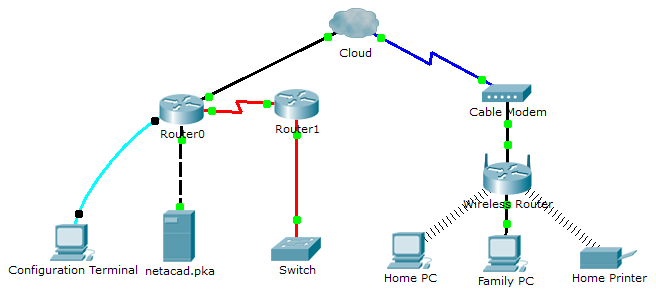 Таблица адресации
Задачи Часть 1. Подключение к облаку Часть 2. Подключение маршрутизатора Router0 Часть 3. Подключение оставшихся устройств Часть 4. Проверка подключений Часть 5. Изучение физической топологии Общие сведения При работе в программе Packet Tracer (в рамках лабораторной работы или в реальных условиях) вы должны уметь выбирать необходимый кабель и надлежащим образом подключать устройства. В ходе данного упражнения будут рассмотрены: конфигурирование устройств в программе Packet Tracer, выбор кабеля в зависимости от конфигурации, а также подключение устройств. Также в этом упражнении будет подробно рассмотрено физическое представление сети в программе Packet Tracer. Подключение к облаку Подключите Cloud (Облако) к Router0. В левом нижнем углу щелкните значок в виде оранжевой молнии, чтобы открыть список доступных подключений. Выберите правильный кабель для подключения порта F0/0 Router0 к порту Eth6 Cloud. Cloud — это тип коммутатора, поэтому используйте подключение Copper Straight-Through (Медное прямое). После подключения правильного кабеля индикатор канала на кабеле загорится зеленым цветом. Подключите Cloud (Облако) к Cable Modem (Кабельный модем). Выберите правильный кабель для подключения порта Coax7 Cloud к порту Port0 Modem. После подключения правильного кабеля индикатор канала на кабеле загорится зеленым цветом. Подключение маршрутизатора Router0 Подключите Router0 к Router1. Выберите правильный кабель для подключения порта Ser0/0/0 Router0 к порту Ser0/0 Router1. Используйте один из доступных последовательных (Serial) кабелей. После подключения правильного кабеля индикатор канала на кабеле загорится зеленым цветом. Подключите Router0 к netacad.pka. Выберите правильный кабель для подключения порта F0/1 Router0 к порту F0 netacad.pka. Маршрутизаторы и компьютеры обычно используют одинаковые контакты для отправки (1-й и 2-й) и получения (3-й и 6-й) данных. У кабеля, который нужно выбрать, эти пары меняются местами. Хотя многие современные сетевые платы могут автоматически определить, какие пары используются для приема и передачи, на маршрутизаторе Router0 и сервере netacad.pka нет сетевых плат с этой функцией автоопределения. После подключения правильного кабеля индикатор канала на кабеле загорится зеленым цветом. Подключите Router0 к Configuration Terminal (Терминал настройки). Выберите правильный кабель для подключения порта Console Router0 к порту RS232 Configuration Terminal. Этот кабель не обеспечивает сетевой доступ к Configuration Terminal, но позволяет настроить Router0 через терминал. После подключения правильного кабеля индикаторы канала на кабеле станут черными. Подключение оставшихся устройств Подключите Router1 к Switch (Коммутатор). Выберите правильный кабель для подключения порта F1/0 Router1 к порту F0/1 Switch. После подключения правильного кабеля индикатор канала на кабеле загорится зеленым цветом. Подождите несколько секунд, чтобы индикатор из оранжевого стал зеленым. Подключите Cable Modem (Кабельный модем) к Wireless Router (Беспроводной маршрутизатор). Выберите правильный кабель для подключения порта Port1 Modem к порту Internet Wireless Router. После подключения правильного кабеля индикатор канала на кабеле загорится зеленым цветом. Подключите Wireless Router (Беспроводной маршрутизатор) к Family PC (Общий ПК). Выберите правильный кабель для подключения порта Eth1 Wireless Router к Family PC. После подключения правильного кабеля индикатор канала на кабеле загорится зеленым цветом. Проверка подключений Проверьте подключение Family PC к netacad.pka. Откройте командную строку на Family PC и выполните команду ping для сервера netacad.pka. Откройте веб-браузер и введите адрес http://netacad.pka. Отправьте запрос ping с Home PC (Домашний ПК) на Switch (Коммутатор). Откройте командную строку на Home PC и выполните команду ping для IP-адреса Switch, чтобы проверить соединение. Откройте Router0 с Configuration Terminal (Терминал настройки). Откройте Terminal на Configuration Terminal и примите параметры по умолчанию. Нажмите клавишу ввода, чтобы открыть командную строку Router0. Введите команду show ip interface brief, чтобы просмотреть состояние интерфейсов. Изучение физической топологии Изучите облако. Откройте вкладку Physical Workspace (Физическая рабочая область) или используйте сочетания клавиш Shift+P и Shift+L для переключения между логической и физической рабочими областями. Щелкните значок Home City (Родной город). Щелкните значок Cloud (Облако). Сколько проводов подключено к коммутатору в синей стойке? 2 Нажмите кнопку Back (Назад) для возврата к Home City. Изучите первичную сеть. Щелкните значок Primary Network (Первичная сеть). Удерживайте указатель мыши на разных кабелях. Что находится в таблице справа от синей стойки? Configuration Terminal (Терминал настройки) Нажмите кнопку Back (Назад) для возврата к Home City. Изучите вторичную сеть. Щелкните значок Secondary Network (Вторичная сеть). Удерживайте указатель мыши на разных кабелях. Почему к каждому устройству подключено по два оранжевых кабеля? Оптоволоконные кабели используются парами, один — для передачи, другой — для приема. Нажмите кнопку Back (Назад) для возврата к Home City. Изучите домашнюю сеть. Почему домашняя сеть накрыта овальной сеткой? Она обозначает радиус действия беспроводной сети. Щелкните значок Home Network (Домашняя сеть). Почему нет стойки для оборудования? Домашние сети обычно не имеют стоек. Откройте вкладку Logical Workspace (Логическая рабочая область), чтобы вернуться к логической топологии. Предлагаемый способ подсчета баллов
© Компания Cisco и/или ее дочерние компании, г. Все права защищены. В данном документе содержится общедоступная информация компании Cisco. Страница из | |||||||||||||||||||||||||||||||||||||||||||||||||||||||||||||||||||||||||||||||||||||||||||||||||||||||||||||||||
